Kako postaviti upit u bazu podataka MS Access 2019

Naučite kako postaviti upite u Access bazi podataka uz jednostavne korake i savjete za učinkovito filtriranje i sortiranje podataka.
Microsoft nudi nekoliko Office Online Web aplikacija za Word, Excel, PowerPoint i OneNote kao dio vašeg Windows računa i OneDrive pohrane u oblaku. Možete koristiti Excel Online za uređivanje radnih listova spremljenih na vašem OneDrive online izravno unutar vašeg web-preglednika.
Ovo je jako zgodno u onim prilikama kada trebate izvršiti izmjene na radnom listu programa Excel 2016 u posljednjem trenutku, ali nemate pristup uređaju na kojem je instaliran Excel 2016. Sve dok uređaj ima internetsku vezu i pokreće web-preglednik koji podržava Excel Online (kao što je Internet Explorer na Surface tabletu ili čak Safari na MacBook Airu), možete uređivati podatke, formule i podatke u jedanaestom satu. čak i grafikone koji se automatski spremaju u datoteku radne knjige na vašem OneDriveu.
Veliki dio korištenja programa Excel Online za uređivanje kopije vaše mrežne radne knjige je to što ona uspješno radi pod najnovijim verzijama Microsoftovog Internet Explorera, kao i pod najnovijim verzijama mnogih drugih popularnih web preglednika, uključujući Mozilla Firefox za Windows, Mac, i Linux kao i Macintoshov Safari web preglednik na iMac i iPad.
Da biste uredili radnu knjigu spremljenu na OneDrive pomoću programa Excel Online, slijedite ove jednostavne korake:
Pokrenite web-preglednik na svom uređaju koji podržava web-aplikaciju Excel, a zatim idite na www.office.live.com i prijavite se na svoj Windows račun.
Pojavljuje se web stranica koja prikazuje informacije o vašem Windows Office 365 Windows računu. Ovaj zaslon sadrži naslov Suradnja s Office Onlineom i hrpu gumba za svaku od mrežnih aplikacija.
Kliknite gumb Excel Online.
Excel Online prikazuje otvoreni zaslon sličan Otvorenom zaslonu u programu Excel 2016. U gornjem lijevom dijelu ovog zaslona pojavljuje se popis nedavno otvorenih datoteka radne knjige. U donjem lijevom kutu vidite veze na Open from OneDrive (i Open from Dropbox, ako imate Dropbox račun i ako ste ga dodali svom Windows računu u Office 365).
Kliknite vezu Otvori iz OneDrive za prikaz popisa datoteka radne knjige i podmapa na vašem OneDriveu.
Kliknite naziv datoteke Excel radne knjige koju želite urediti.
Čim odaberete naziv datoteke radne knjige za uređivanje, Excel Online otvara radnu knjigu u prikazu za čitanje, prikazujući sadržaj njenog prvog radnog lista na zaslonu bez ikakvih kartica na vrpci i gumba za naredbe.
Kliknite padajući gumb Uredi radnu knjigu odmah desno od naziva datoteke, a zatim kliknite opciju Uredi u programu Excel Online.
Vaš web preglednik otvara radnu knjigu u prikazu za uređivanje programa Excel Online zajedno s gumbom Datoteka i karticama na vrpci Početna, Umetanje, Podaci, Pregled i Prikaz.
Zatim možete koristiti gumbe opcija na kartici Početak i Umetanje (od kojih je većina identična onima na kartici Početak i Umetanje na vrpci Excel 2016) da biste izmijenili izgled ili formatiranje podataka i grafikona na bilo kojem od njegovih listova . Možete koristiti opcije na kartici Podaci za ponovno izračunavanje radne knjige i sortiranje podataka uzlaznim ili silaznim redoslijedom na njezinim radnim listovima. Također možete koristiti opcije u pregledu dodavanja i prikaza komentara u ćelijama radnih listova, kao i opcije na kartici Prikaz da biste isključili naslove i crte mreže i vratili se na prikaz za čitanje. Također možete dodati nove podatke u radne listove, kao i urediti postojeće podatke baš kao što to činite u Excelu 2016.
Kada završite s uređivanjem radne knjige, kliknite gumb Zatvori web-preglednika da biste spremili promjene.
Ako želite spremiti kopiju pod novim imenom datoteke u istoj mapi na OneDriveu, odaberite Datoteka→ Spremi kao, a zatim kliknite opciju Spremi kao da otvorite dijaloški okvir Spremi kao u kojem možete urediti naziv datoteke koji se pojavljuje u tekstualnom okviru prije nego što kliknete na gumb Spremi. (Ili označite potvrdni okvir Prebriši postojeće datoteke ako želite spremiti promjene pod istim imenom datoteke.)
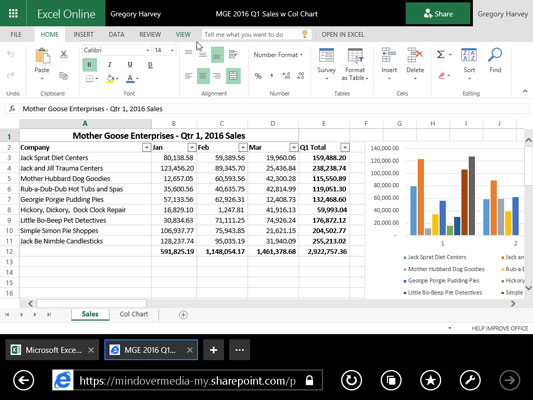
Korištenje programa Excel Online za uređivanje radne knjige spremljene na OneDrive u mom web-pregledniku.
Web-aplikacija Excel čarobnjak je u jednostavnom uređivanju, oblikovanju i promjenama izgleda vaših podataka proračunske tablice i grafikona pomoću uobičajenih naredbi na kartici Početna, Umetanje, pa čak i Alati za grafikone (kada je grafikon odabran). Međutim, Excel Online potpuno je nesposoban nositi se s bilo kojom vrstom grafičkih objekata kao što su oblici koje crtate i druge vrste grafike koje ste dodali (grafikoni su jedina vrsta grafike programa Excel s kojom se može nositi).
Da biste izmijenili ove elemente u svom radnom listu, imate dva izbora. Otvorite radnu knjigu u lokalnoj kopiji Excela (pod pretpostavkom da uređaj koji koristite ima instaliran Excel 2010, 2013 ili 2016) klikom na naredbu Uredi u Excelu na kartici Uredi radnu knjigu koja se pojavljuje na vrhu weba app. Ili preuzmite kopiju radne knjige na računalo u lokalnom uredu (gdje imate instaliran Excel 2016) odabirom Datoteka→Spremi kao→Preuzmi kopiju i izvršite naprednije izmjene ove preuzete kopije datoteke nakon što se vratite na ured.
Naučite kako postaviti upite u Access bazi podataka uz jednostavne korake i savjete za učinkovito filtriranje i sortiranje podataka.
Tabulatori su oznake položaja u odlomku programa Word 2013 koje određuju kamo će se točka umetanja pomaknuti kada pritisnete tipku Tab. Otkrijte kako prilagoditi tabulatore i optimizirati svoj rad u Wordu.
Word 2010 nudi mnoge načine označavanja i poništavanja odabira teksta. Otkrijte kako koristiti tipkovnicu i miš za odabir blokova. Učinite svoj rad učinkovitijim!
Naučite kako pravilno postaviti uvlaku za odlomak u Wordu 2013 kako biste poboljšali izgled svog dokumenta.
Naučite kako jednostavno otvoriti i zatvoriti svoje Microsoft PowerPoint 2019 prezentacije s našim detaljnim vodičem. Pronađite korisne savjete i trikove!
Saznajte kako crtati jednostavne objekte u PowerPoint 2013 uz ove korisne upute. Uključuje crtanje linija, pravokutnika, krugova i više.
U ovom vodiču vam pokazujemo kako koristiti alat za filtriranje u programu Access 2016 kako biste lako prikazali zapise koji dijele zajedničke vrijednosti. Saznajte više o filtriranju podataka.
Saznajte kako koristiti Excelove funkcije zaokruživanja za prikaz čistih, okruglih brojeva, što može poboljšati čitljivost vaših izvješća.
Zaglavlje ili podnožje koje postavite isto je za svaku stranicu u vašem Word 2013 dokumentu. Otkrijte kako koristiti različita zaglavlja za parne i neparne stranice.
Poboljšajte čitljivost svojih Excel izvješća koristeći prilagođeno oblikovanje brojeva. U ovom članku naučite kako se to radi i koja su najbolja rješenja.








